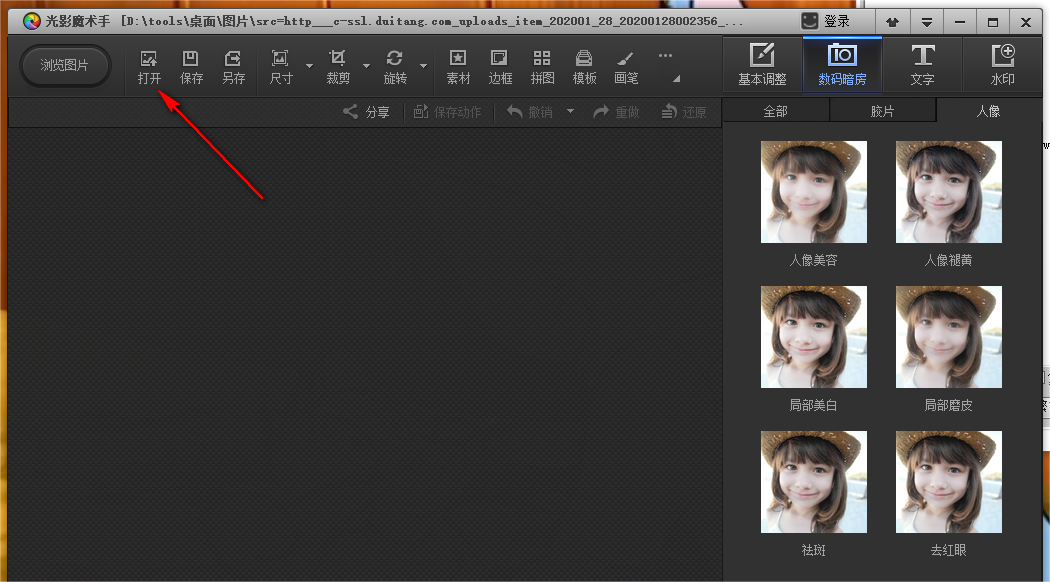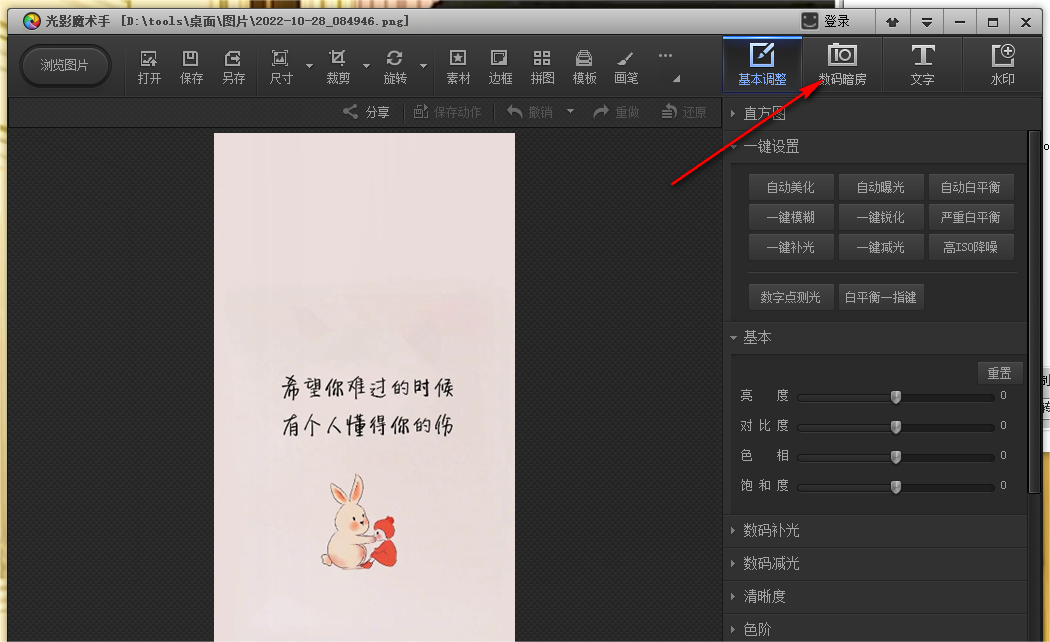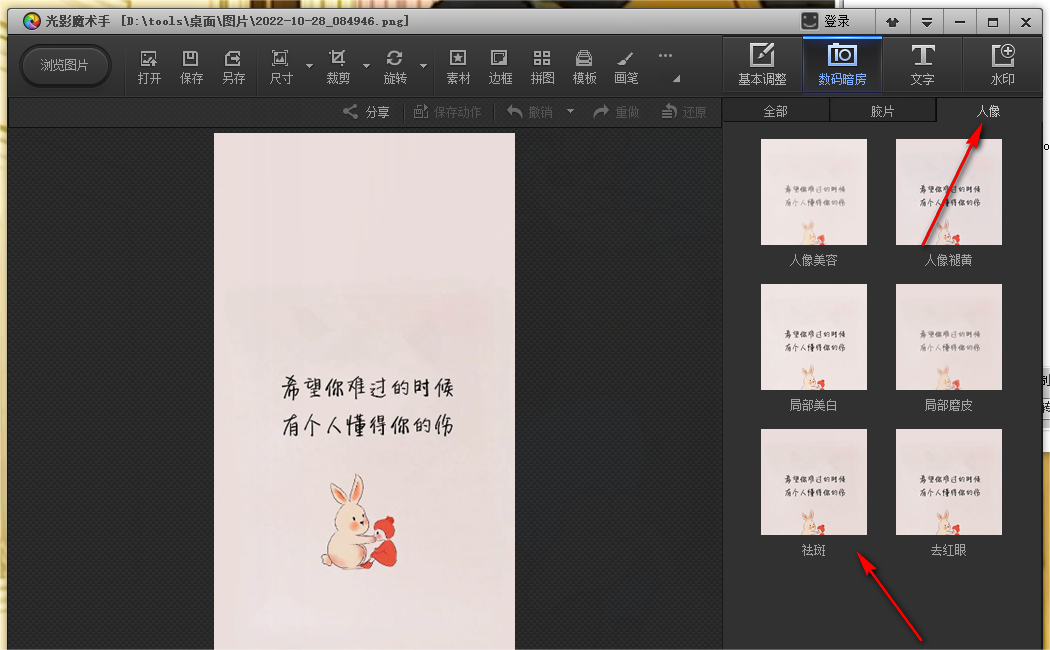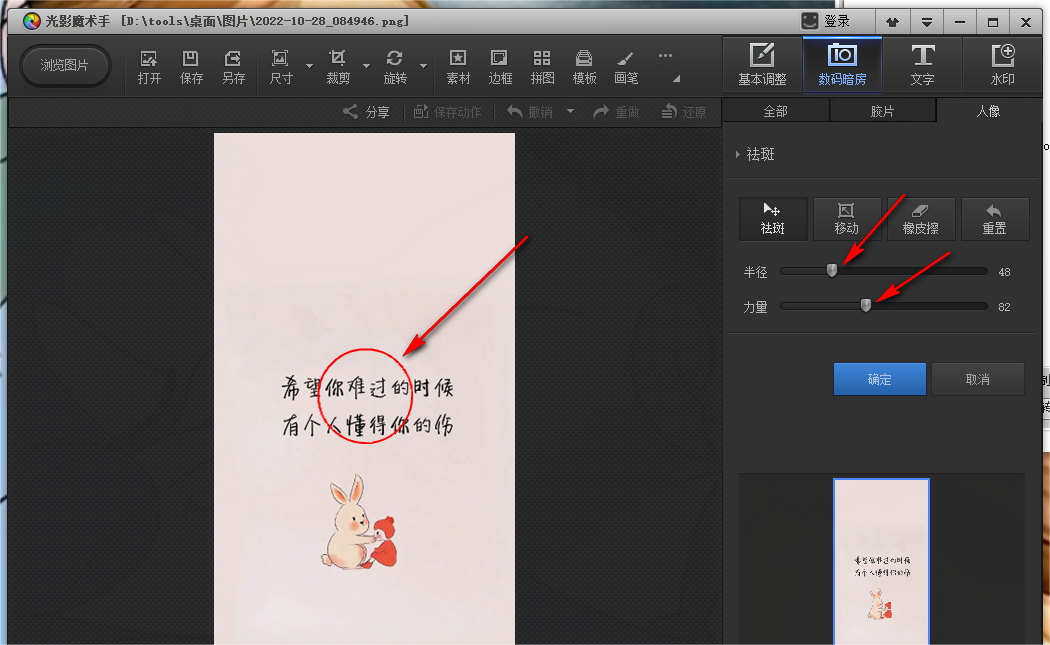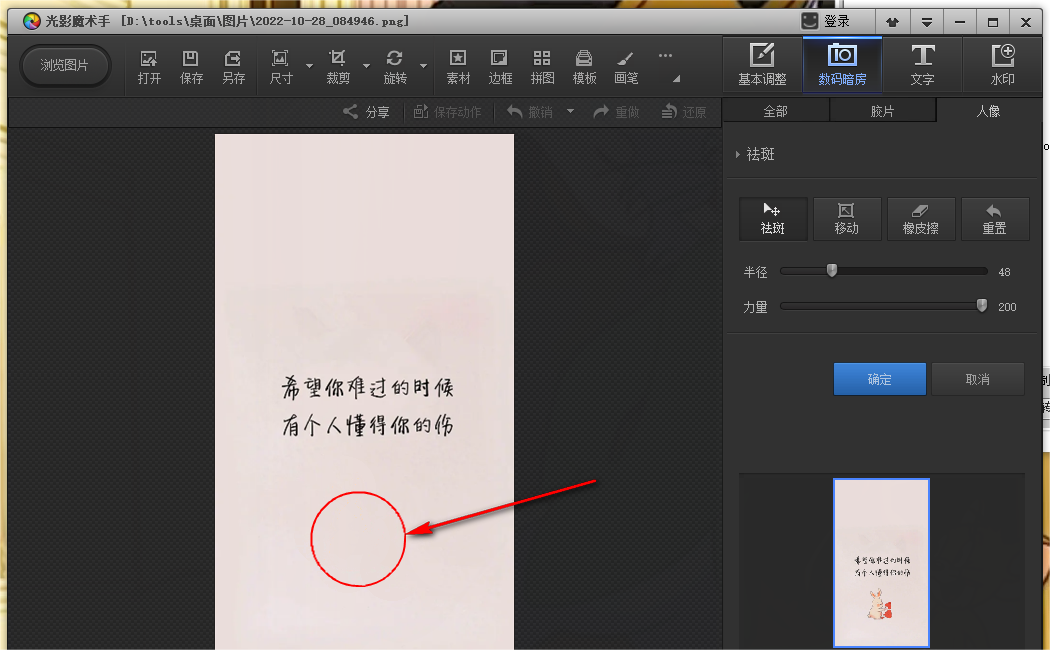光と影のマジックハンドは、ワンクリックで画質の向上と効果処理をサポートする強力な画像処理ソフトウェアです。リバーサルフィルム効果、白黒効果、デジタルフィルライトなどのさまざまな特殊機能を備え、強力なバッチ処理機能を備えています。 2006 年の発売以来、光と影のマジック ハンドは継続的に更新され、これまでに複数のバージョンが発売され、ユーザーに高品質の画像処理体験を提供しています。

光と影の魔法を使って透かしを削除するには? 1. 左上隅の[開く]オプションをクリックすると、ファイル選択ウィンドウが表示されます。このウィンドウで、透かしを削除する画像を参照して選択し、[確認] をクリックしてそれを Light and Shadow Magic にインポートします。
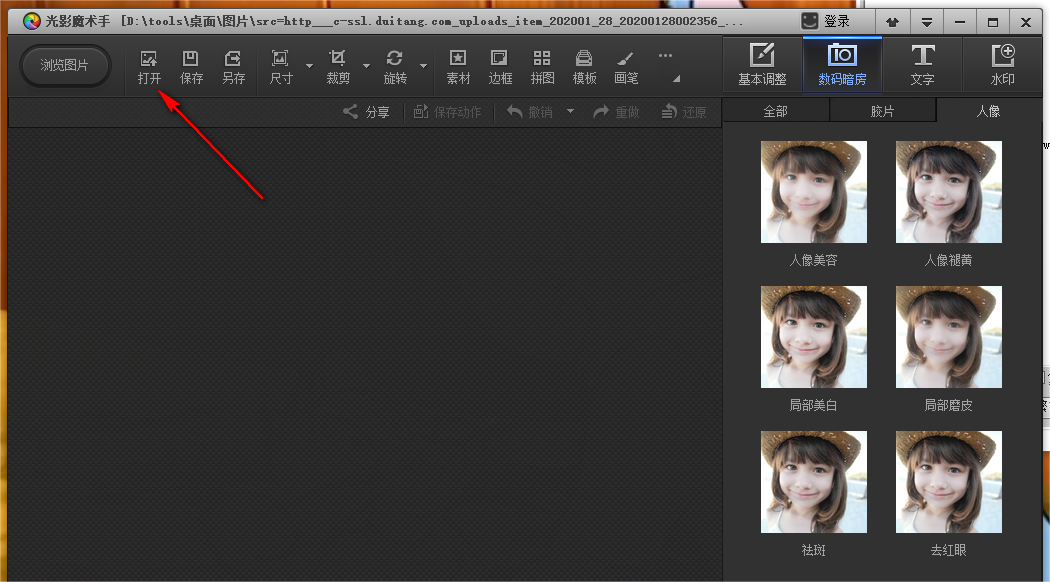
2. 画像がインポートされたら、右側の[デジタル暗室]タブにマウスを移動してクリックします。これにより、一連のプロフェッショナルな画像処理機能のページが表示されます。
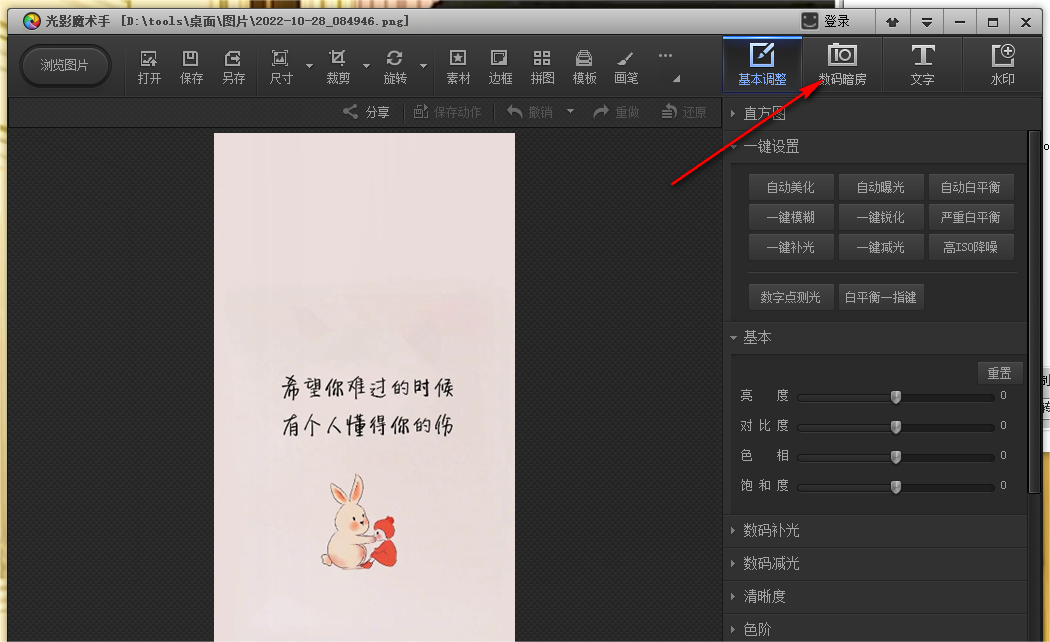
3. デジタル暗室ページで、[ポートレート] カテゴリを選択します。次に、下の機能オプションで[そばかす除去]機能を見つけてクリックします。これにより、画像から透かしを削除するのに役立つスポット除去ツールが起動します。
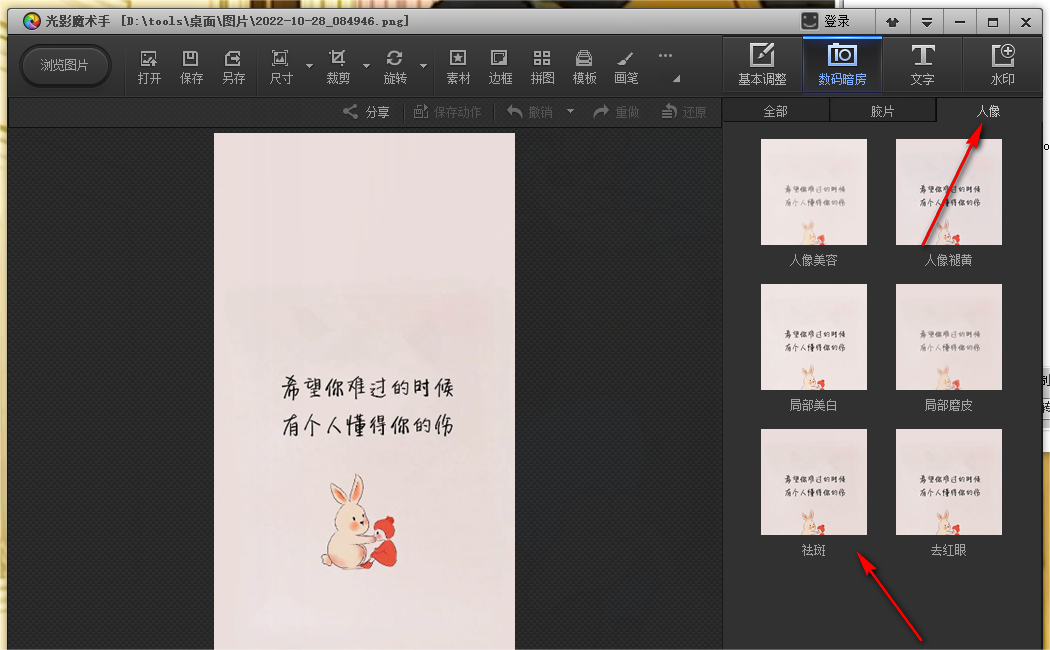
4.そばかす除去機能ページでは、[半径]と[強度]スライダーを調整して、ウォーターマーク除去効果を最適化できます。パラメータを調整しながら、画像に透かし領域を適用して、除去効果を観察します。段階的に調整することで、より正確にウォーターマークを除去できます。
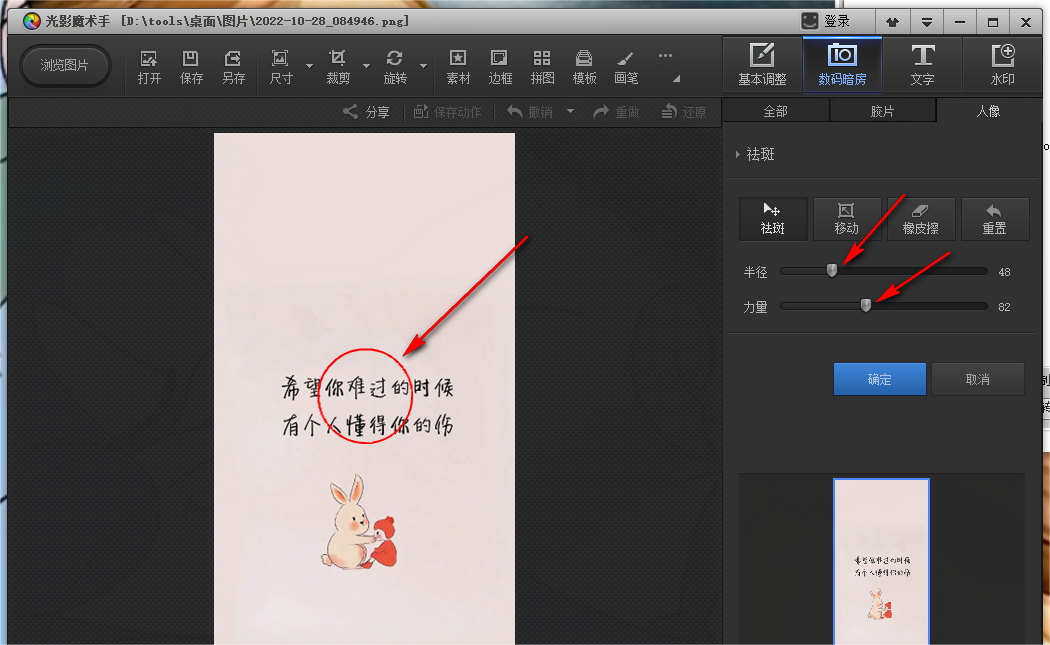
5. 透かし除去の効果に満足したら、右上隅にある保存ボタンをクリックして、処理された画像をコンピューターに保存できます。
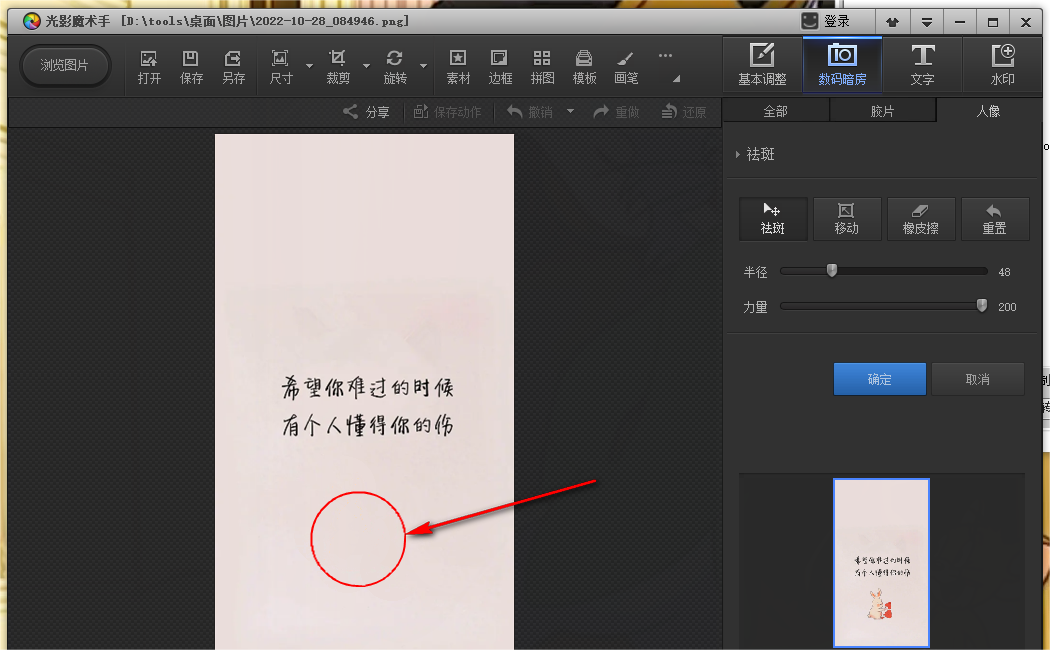
興味がある方、必要な方は上記の方法を試してみてください。
以上が光と影のマジックハンドの使い方 光と影のマジックハンドで透かしを消す方法。の詳細内容です。詳細については、PHP 中国語 Web サイトの他の関連記事を参照してください。